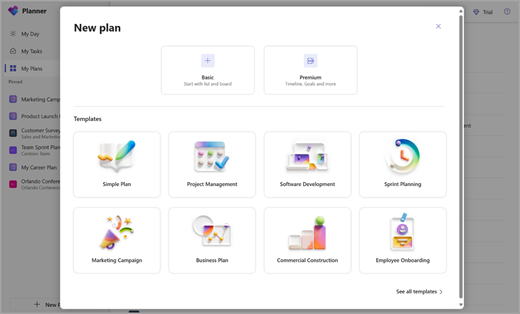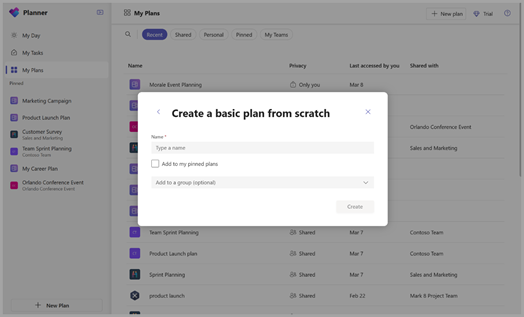Quản lý kế hoạch nhóm của bạn với Planner trong Teams
Áp dụng cho
Trong ứng dụng Planner, bạn có thể tạo các kế hoạch dùng chung để theo dõi công việc hiệu quả cho nhóm của mình. Các gói dùng chung được thiết kế để cộng tác dễ dàng để giúp bạn hoàn thành công việc nhanh hơn.
Tạo kế hoạch dùng chung
Để bắt đầu, chọn Kế hoạch mới trong dẫn hướng bên trái. Sau đó, bạn có thể chọn một tùy chọn trống hoặc bắt đầu từ một trong các mẫu sẵn dùng của chúng tôi phù hợp với trường hợp sử dụng của bạn. Một số tùy chọn là cao cấp và sẽ yêu cầu giấy phép cao cấp để tạo.
Sau khi lựa chọn, bạn sẽ được yêu cầu cung cấp tên gói. Bạn có thể để trống lựa chọn nhóm Microsoft 365 tùy chọn để tạo kế hoạch cá nhân.
Dạng xem
Các gói cơ bản
Lưới – Sử dụng dạng xem lưới để xem các nhiệm vụ của bạn trong danh sách dễ hiểu. Tại đây, bạn có thể dễ dàng đặt trường nhiệm vụ, đánh dấu nhiệm vụ hoàn thành và thêm nhiệm vụ mới.
Bảng – Sử dụng dạng xem bảng để xem các tác vụ của bạn trong bảng kiểu Kanban. Tại đây, bạn có thể nhóm các tác vụ của mình theo bộ chứa, tiến độ, ngày đến hạn, mức ưu tiên và nhãn.
Lịch biểu – Sử dụng dạng xem Lịch biểu để sắp xếp các tác vụ của bạn trên lịch. Tìm hiểu thêm về dạng xem lịch biểu.
Biểu đồ – Sử dụng dạng xem Biểu đồ để xem trạng thái tác vụ một cách trực quan. Ở đây bạn có thể xem bạn có thể xem biểu đồ cho:
-
Trạng thái – trạng thái nhiệm vụ.
-
Bucket – tiến độ tác vụ trong mỗi bộ chứa.
-
Ưu tiên – tiến độ của nhiệm vụ theo mức ưu tiên.
-
Thành viên – sự sẵn sàng của các thành viên nhóm.
Các gói premium
Lưới – Sử dụng dạng xem lưới để xem các nhiệm vụ của bạn trong danh sách dễ hiểu. Tại đây, bạn có thể dễ dàng đặt trường nhiệm vụ, đánh dấu nhiệm vụ hoàn thành và thêm nhiệm vụ mới.
Bảng – Sử dụng dạng xem bảng để xem các tác vụ của bạn trong bảng kiểu Kanban. Tại đây, bạn có thể nhóm các tác vụ của mình theo bộ chứa, tiến độ, ngày đến hạn, mức ưu tiên và nhãn.
Đường thời gian – Sử dụng dạng xem đường thời gian để xem biểu đồ Gantt gồm các nhiệm vụ và phụ thuộc của bạn.
Biểu đồ – Sử dụng dạng xem biểu đồ để xem trạng thái tác vụ một cách trực quan. Ở đây bạn có thể xem bạn có thể xem biểu đồ cho:
-
Trạng thái – trạng thái nhiệm vụ.
-
Bucket – tiến độ tác vụ trong mỗi bộ chứa.
-
Ưu tiên – tiến độ của nhiệm vụ theo mức ưu tiên.
-
Thành viên – sự sẵn sàng của các thành viên nhóm.
Con người –Sử dụng dạng xem mọi người để xem phân phối nhiệm vụ giữa các thành viên nhóm và nhanh chóng phân bổ lại khi cần.
Goals – Sử dụng dạng xem Goals để đặt và theo dõi mục tiêu.
Nhiệm vụ - Sử dụng dạng xem bài tập để quản lý chi tiết nỗ lực của các tài nguyên đối với các nhiệm vụ để đại diện chính xác cách thức và thời điểm công việc sẽ được thực hiện.
Để biết đầy đủ chi tiết về các chức năng nâng cao được cung cấp bởi các gói cao cấp, vui lòng xem Các tính năng Nâng cao với Gói Premium.
Lưu ý: Xin lưu ý rằng một số chế độ xem có thể yêu cầu giấy phép cao cấp khác nhau. Vui lòng tham khảo mô tả Project dành cho web dịch vụ của Microsoft để biết thêm thông tin.
Gán tác vụ
Khi bạn đã sẵn sàng quyết định ai đang làm gì, có một vài cách để bạn có thể giao nhiệm vụ cho mọi người trong Planner.
Bạn có thể giao ai đó khi tạo nhiệm vụ – Thêm tên nhiệm vụ, rồi chọn Giao để chọn một thành viên kế hoạch từ danh sách. Nếu đúng người không được liệt kê, hãy nhập tên hoặc địa chỉ email vào hộp tìm kiếm để thêm người mới.
Bạn có thể giao nhiệm vụ cho nhiều người – Khi một nhiệm vụ đang được nhiều hơn một thành viên nhóm thực hiện, bạn có thể giao nhiệm vụ cho tối đa 11 người để tất cả họ có thể nhìn thấy nhiệm vụ đó trong danh sách Được giao cho tôi của họ. Khi bất kỳ thành viên nào của nhóm đánh dấu nhiệm vụ hoàn thành, nhiệm vụ đó sẽ được đánh dấu là hoàn thành cho tất cả các thành viên nhóm.
Lưu ý: Con người kế hoạch cơ bản sẽ vẫn có thể xem và chỉnh sửa các nhiệm vụ được giao cho chúng. Nếu bạn muốn hạn chế quyền truy nhập của họ, bạn phải hủy gán cho họ khỏi từng nhiệm vụ mà họ được giao.
Thay đổi bài tập
Bạn cũng có thể thay đổi Bảng để nhóm theo Người được giao, rồi kéo nhiệm vụ giữa các cột cho mỗi người trong nhóm của bạn.